语音通话对方听不到声音怎么办 Win10语音聊天对方听不到声音如何解决
更新时间:2024-07-01 14:57:05作者:xiaoliu
在进行Win10语音通话时,如果对方听不到你的声音,可能会让沟通变得十分困难,在这种情况下,首先要检查自己的麦克风是否正常工作,可以尝试调整麦克风的音量或者检查麦克风是否被禁用。还可以尝试重新启动通话程序或者重新连接网络,有时候这些简单的操作就可以解决问题。如果依然无法解决,可以尝试升级系统或者联系相关技术支持进行进一步的排查和修复。在进行语音通话时,保证自己的设备正常工作是非常重要的,这样才能保证通话质量和顺畅沟通。
方法如下:
1.在win10系统桌面上,右下角的小喇叭图标。右键,声音。
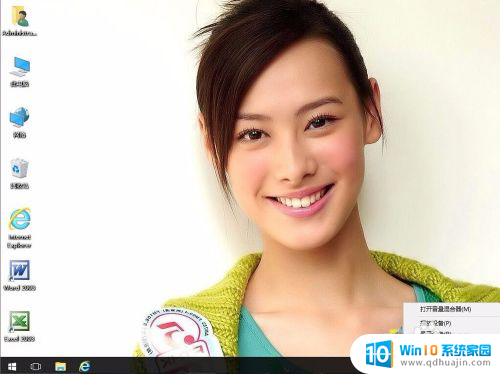
2.单击录制。
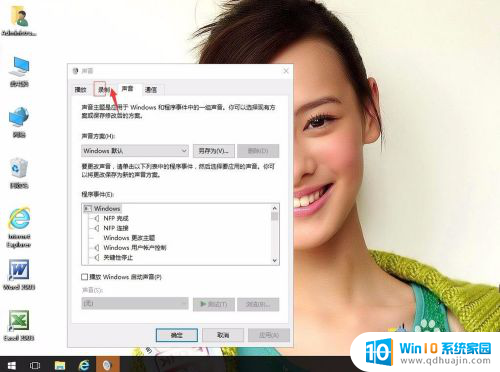
3.单击麦克风,再属性。
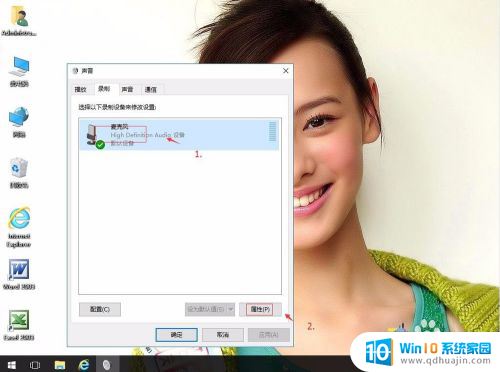
4.单击侦听。
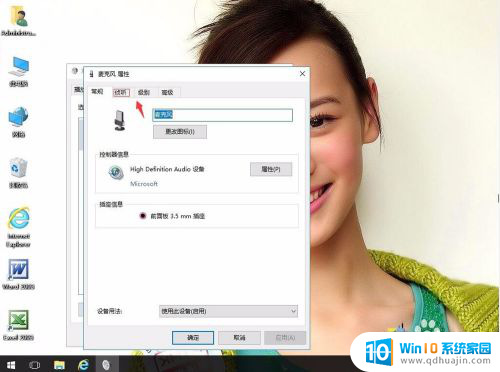
5.把侦听此设备打勾。应用。再单击级别。
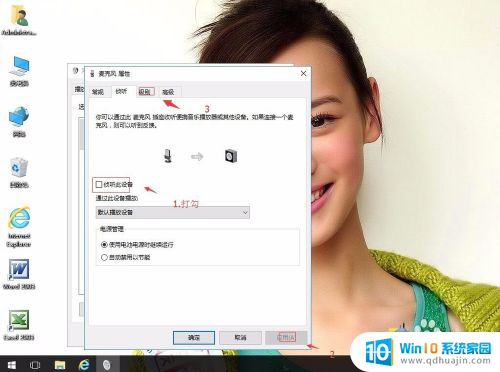
6.然后在级别里,检查一下麦克风的音量有没有静音。会不会关得太小。
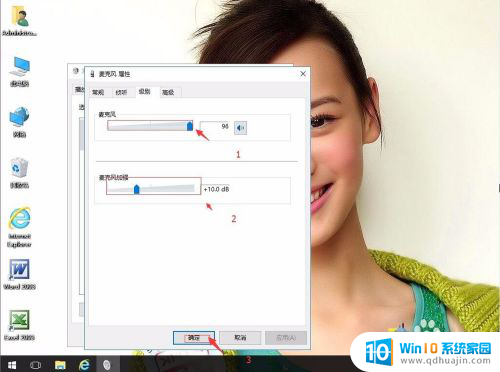
以上就是语音通话对方听不到声音怎么办的全部内容,碰到同样情况的朋友们请参考以上方法来处理,希望能对大家有所帮助。





